win10系统是很多电脑用户首选的装机系统,然而有不少用户在使用过程中可能会碰到win10系统打开word模板路径的情况。大部分用户电脑技术都是菜鸟水平,面对win10系统打开word模板路径的问题,无法自行解决。不少用户都来咨询小编win10系统打开word模板路径要怎么处理?其实可以根据以下步骤1、打开word文档,点击左上角的office按钮,然后选择word选项; 2、在word选项中选择高级,然后在右侧拖动滑块找到文件位置这样的方式进行电脑操作,就可以搞定了。下面就和小编一起看看解决win10系统打开word模板路径问题详细的操作步骤:
解决方法一:
1、打开word文档,点击左上角的office按钮,然后选择word选项;
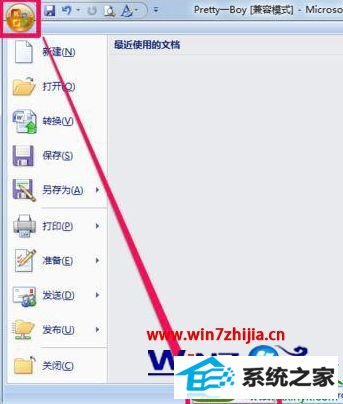
2、在word选项中选择高级,然后在右侧拖动滑块找到文件位置;
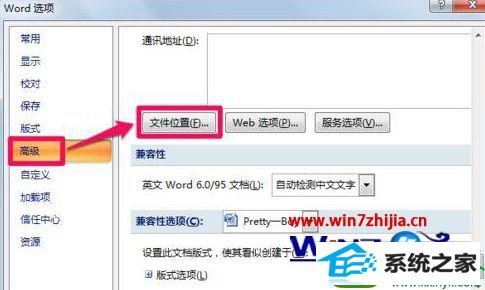
3、在文件位置中双击word用户模板,打开修改位置;
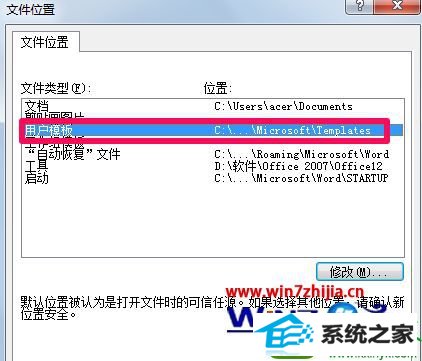
4、复制对话框中的word模板文件路径“C:/Users/acer/Appdata/Roaming/Microsoft/Templates”;
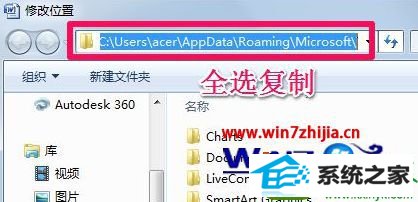
5、任意打开一个文件夹,然后将word模板文件路径粘贴后按回车键,此时便打开word模板了,想要删除word模板直接选中删除就可以了。
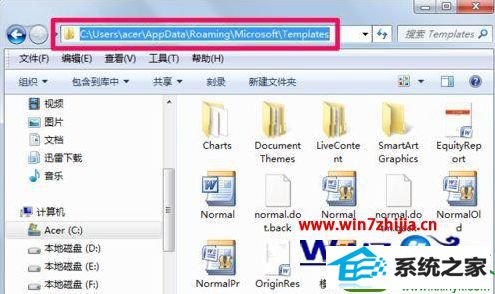
解决方法二:
1、想要修改word默认模板路径很简单,用上面第3步打开word模板路径之后;
2、在修改位置中重新选择word模板路径位置,然后点击确定就可以了。

关于中关村ghostwin10系统下怎么打开word模板路径就为大家介绍到这边了,有需要的用户们可以参照上面的方法步骤来进行操作吧。